Cách tải file lên Google Drive là thủ thuật được rất nhiều người dùng quan tâm. Để lưu trữ các file lên tới hàng GB từ máy tính lên Google Drive, không giới hạn địng dạng file nào. Nếu chưa biết cách thực hiện, bạn tham khảo nội dung dưới đây của Taimienphi.vn
Để lưu trữ file trực tuyến, một số người dùng các nước thường chọn Dropbox. Tuy nhiên, trong lĩnh vực lưu trữ file trực tuyến trên Internet hiện nay, cả Dropbox cũng như One Drive ... cùng nhiều công cụ khác vẫn không thể so sánh với ông lớn Google Drive. Dù cho cung cấp nhiều công cụ khác nhau, nhưng ở mỗi thị phần, Google đều cho thấy sức mạnh đáng nể của mình, có One Drive của Microsft cũng được đánh giá khá cao, nhưng người dùng vẫn chủ yếu sử dụng Google Drive nhiều hơn.
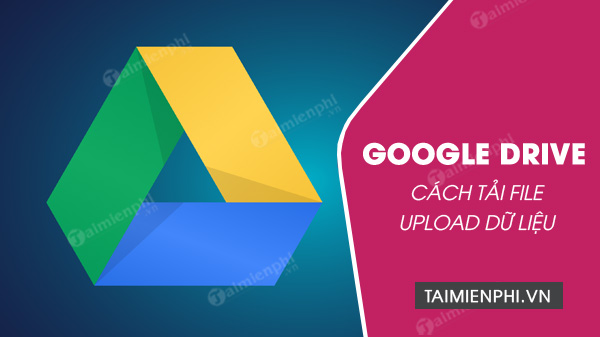
Cách tải file và dữ liệu lên Google Drive
Chúng ta vẫn thường chia sẻ file với nhau qua Google Drive trên máy tính, còn nếu như chia sẻ file lên Google Drive trên điện thoại di động thì phải làm dùng như thế nào? Cách dùng Google Drive trên điện thoại iPhone, Android sẽ giúp bạn trả lời cho câu hỏi này, với việc phổ biến thiết bị di động như hiện nay thì việc sử dụng Google Drive trên nó sẽ tiết kiệm thời gian và thuận tiện hơn.
Cách tải file lên Google Drive trên máy tính, laptop
Thực hiện trên dịch vụ trực tuyến
Bước 1: Từ trình duyệt Google Chrome hay Coc Coc bạn truy cập Google.com hoạc Google.com.vn -> Tiến hành đăng nhập Gmail, truy cập tài khoản gmail của mình. Sau đó click vào biểu tượng thêm các công cụ của Google, tiếp theo chọn Drive.
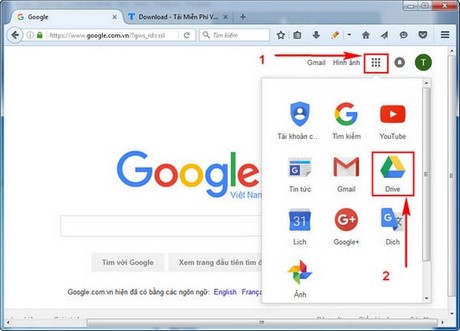
Bước 2: Trong giao diện lưu trữ, click vào My Drive -->Upload files.

Bước 3: Tìm đến thư mục chứa file cần upload, chọn file và ấn Open.

Bước 4: Tùy dung lượng file và tốc độ mạng mà bạn sẽ upload lên Google Drive nhanh hay chậm.

Bước 5: Kiểm tra lại file trong Google Drive.

Thực hiện trên phần mềm Google Drive
Với Google Drive phần mềm trên máy tính, các bạn chỉ có thể tải, cài đặt Google Drive cho máy tính
Bước 1: Để sử dụng Google Drive, đầu tiên bạn cũng cần phải đăng nhập tài khoản gmail của mình. Nhập tên tài khoản gmail -> Chọn Next

Bước 2: Nhập tiếp mật khẩu gmail (Trường hợp quên mật khẩu gmail, bạn tham khảo cách lấy lại mật khẩu gmail để phục hồi tài khoản gmail nhanh nhất.) -> Chọn Sign in (gmail đăng nhập)

Lập tức các file trên Google Drive sẽ được tải về máy tính để lưu trữ.

Từ giờ trở đi, để upload dữ liệu lên Google Drive, bạn chỉ cần copy file và chép vào thư Google Drive trên máy tính là xong.
Như vậy, nội dung trong bài, Taimienphi.vn đã hướng dẫn các bạn cách tải file lên Google Drive trên trình duyệt web cũng như trên phần mèm. Đối với các thiết bị Android và iOS, các bạn cũng hoàn toàn có thể tải file lên Google Drive trên iPhone, Android để lưu trữ.
Trong trường hợp muốn xử lý văn bản và các dữ liệu tốt hơn trên Google Drive, bạn có thể cách tìm kiếm trên Google Drive đã được Taimienphi.vn giới thiệu. Cách tìm kiếm nhanh trên Google Drive sẽ rất hữu dụng nếu như người dùng có quá nhiều tệp tin văn bản và tài liệu cần xử lý.
Tải về Google Drive for iOS: Download Google Drive cho iPhone
Tải về Google Drive cho Android: Download Google Drive cho Android
Tải về Google Drive PC: Download Google Drive
https://thuthuat.taimienphi.vn/cach-tai-file-len-google-drive-7427n.aspx
Khi được người khác chia sẻ file trên Google Drive, bạn không cần mất công tải về từ trình duyệt, thay vì đó, hãy sử dụng cách đồng bộ dữ liệu từ Google Drive về máy tính của mình, nếu chưa biết cách thực hiện, mời bạn tham khảo bài viết tải file được chia sẻ trên Google Drive về máy tính nhé.